휴대폰 또는 PC에서 줌 프로필 사진을 제거하는 방법

Zoom 프로필 사진을 제거하는 방법과 그 과정에서 발생할 수 있는 문제를 해결하는 방법을 알아보세요. 간단한 단계로 프로필 사진을 클리어하세요.
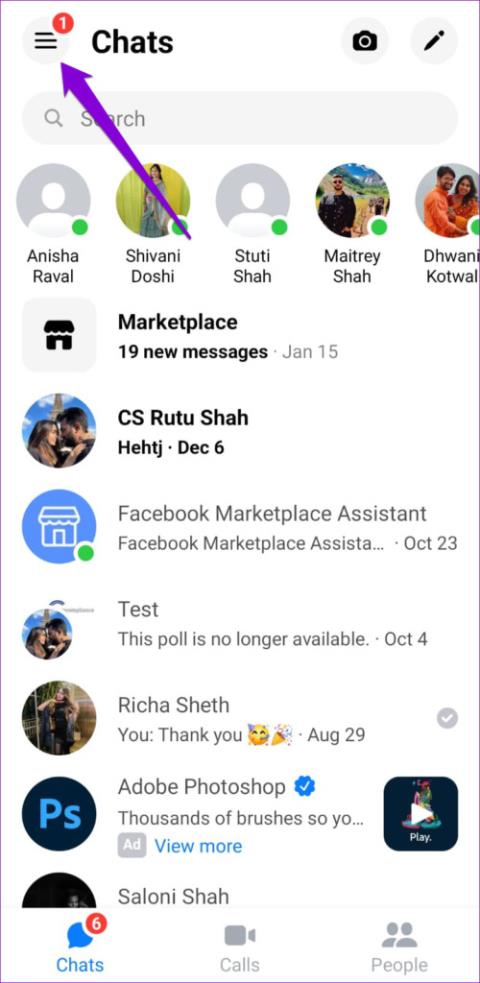
Facebook 메신저 알림은 읽은 후에 계속 표시되도록 고안된 것이 아니지만 때로는 계속 표시됩니다. 지속적인 메신저 알림은 짜증스러울 수 있습니다. 다행히도 Facebook 메신저 알림을 사라지게 할 수 있으므로 참을 필요가 없습니다.
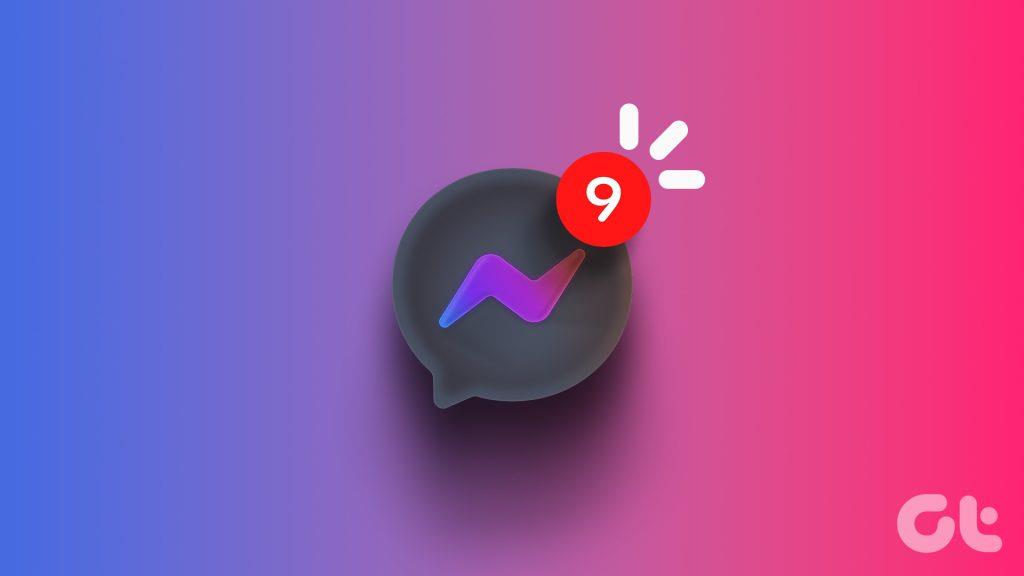
메신저 알림 은 유용하지만 휴대폰에 무기한 남아 있기를 원하지는 않을 것입니다. 이 가이드에는 Facebook 메신저에서 성가신 읽지 않은 알림을 제거하는 수정 사항이 나열되어 있습니다.
1. 메시지 알림 끄기
메신저에서 메시지 알림을 활성화하면 앱에서 읽지 않은 메시지에 대한 알림을 보내는 경우가 있습니다. 따라서 메신저 알림을 닫은 후에도 메신저 알림이 다시 나타날 수 있습니다. 혼란을 피하려면 메신저 앱에서 메시지 알림을 비활성화하는 것이 가장 좋습니다.
1단계: 휴대폰에서 메신저 앱을 열고 왼쪽 상단에 있는 햄버거 메뉴 아이콘을 누른 다음 오른쪽 상단에 있는 기어 아이콘을 눌러 설정 메뉴를 엽니다.
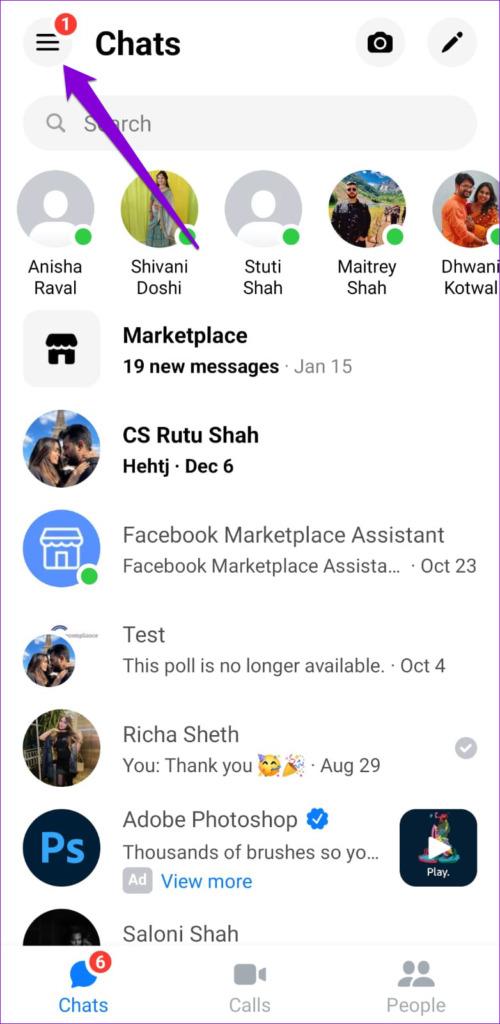
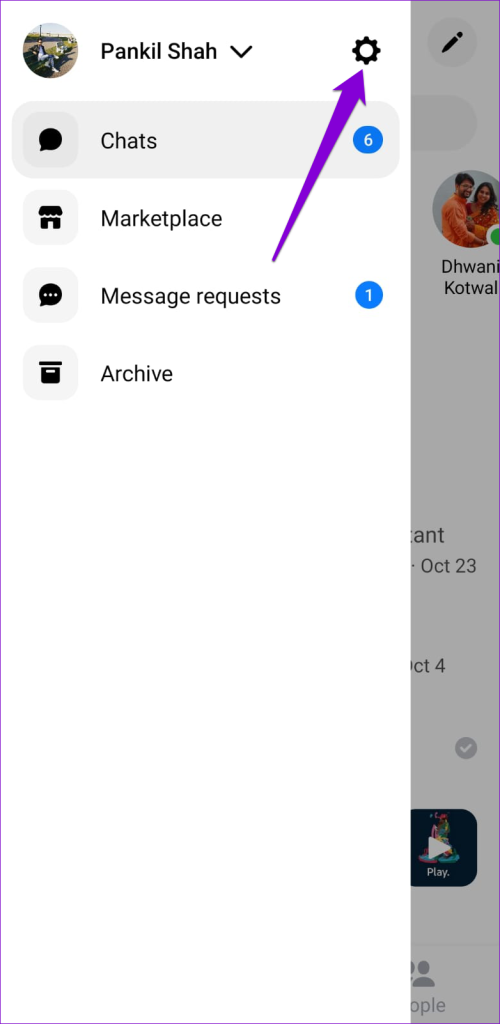
2단계: 알림 및 소리를 탭하고 메시지 알림 옆의 토글을 비활성화합니다.
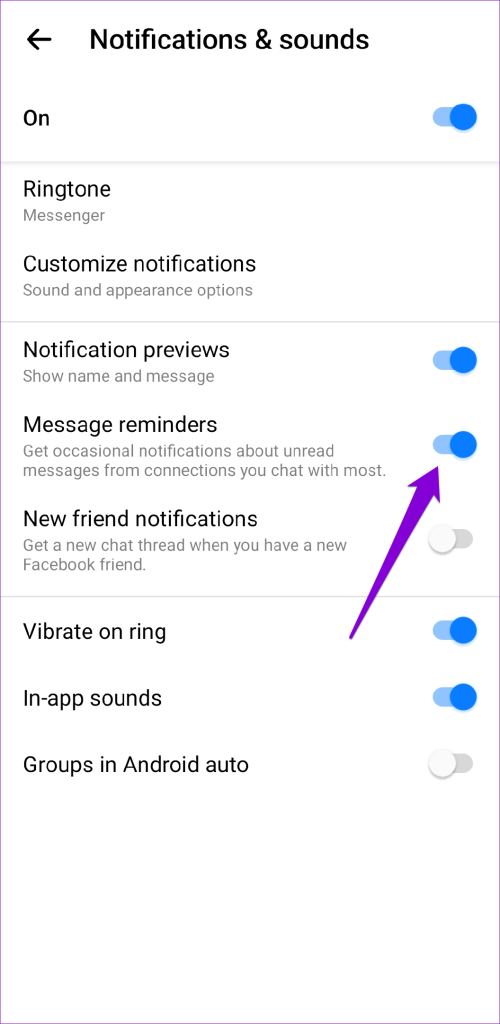
Facebook 메신저는 때때로 메시지를 연 후에도 메시지를 읽음으로 표시하지 못할 수 있습니다. 이는 인터넷 연결 문제나 일시적인 앱 결함으로 인해 발생할 수 있습니다. 이 문제를 해결하려면 다음 단계에 따라 메시지를 수동으로 읽은 상태로 표시하세요.
1단계: Android 또는 iPhone에서 메신저 앱을 엽니다.
2단계: 목록을 스크롤하여 읽지 않은 대화를 찾습니다. 길게 누르고 결과 메뉴에서 읽음으로 표시를 선택합니다.
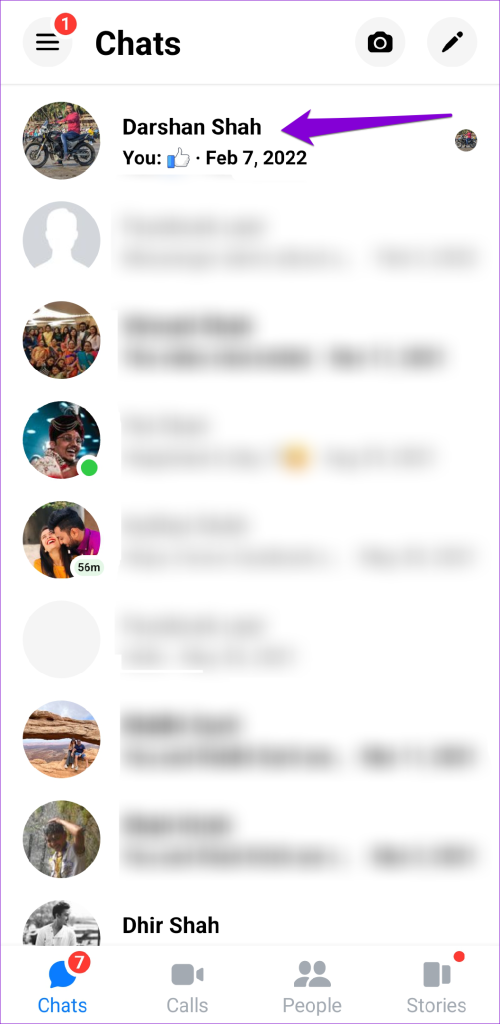
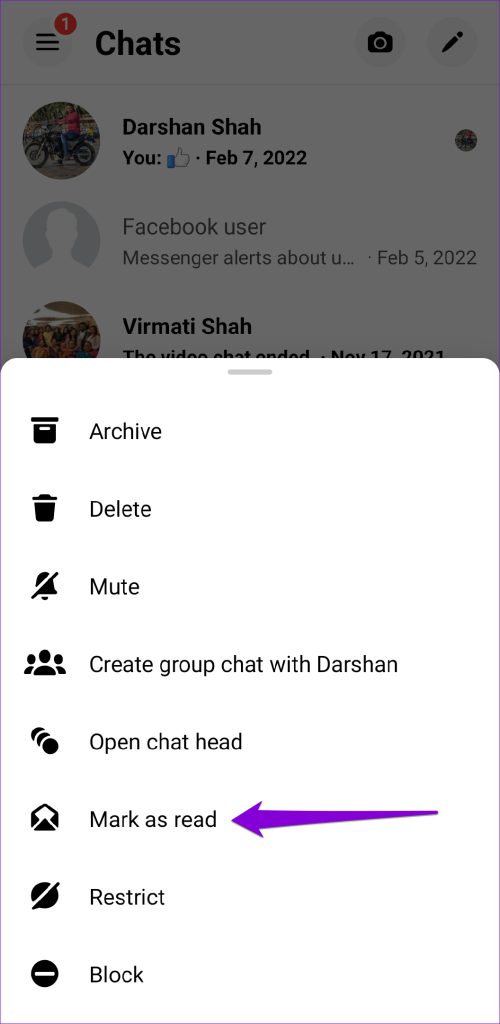
3. 메시지 요청 및 보관된 메시지 확인
Facebook 메신저에 알림이 표시되지만 새 메시지가 없는 경우 보류 중인 메시지 요청 또는 읽지 않은 보관된 메시지 때문일 수 있습니다 . 읽음으로 표시하는 방법은 다음과 같습니다.
1단계: 휴대폰에서 메신저 앱을 열고 왼쪽 상단에 있는 햄버거 메뉴 아이콘(가로선 3개)을 탭한 후 메시지 요청을 선택합니다.

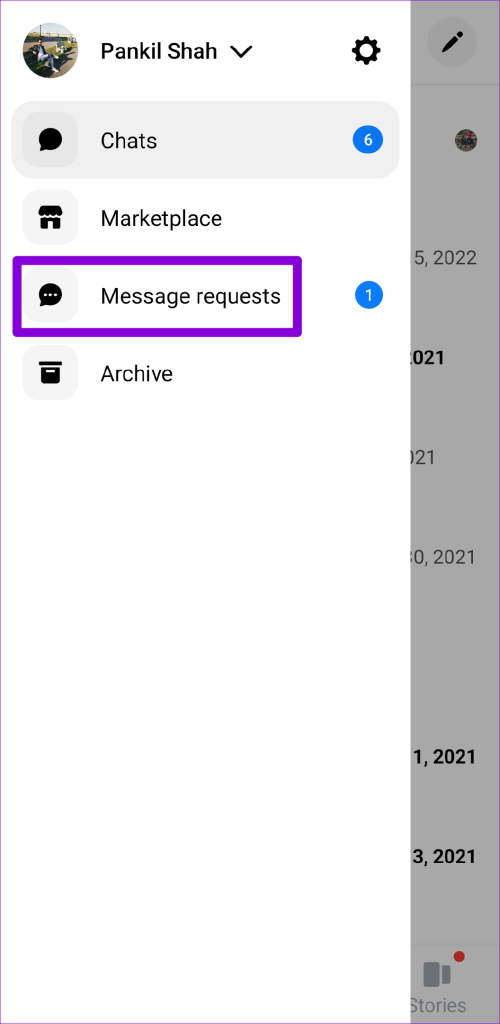
2단계: 읽지 않은 대화를 길게 누르고 읽음으로 표시를 선택하세요.
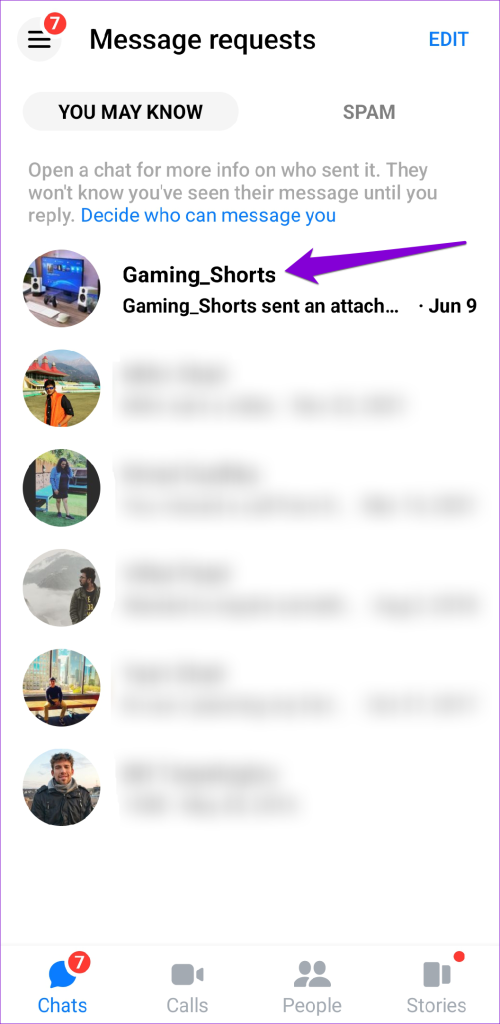
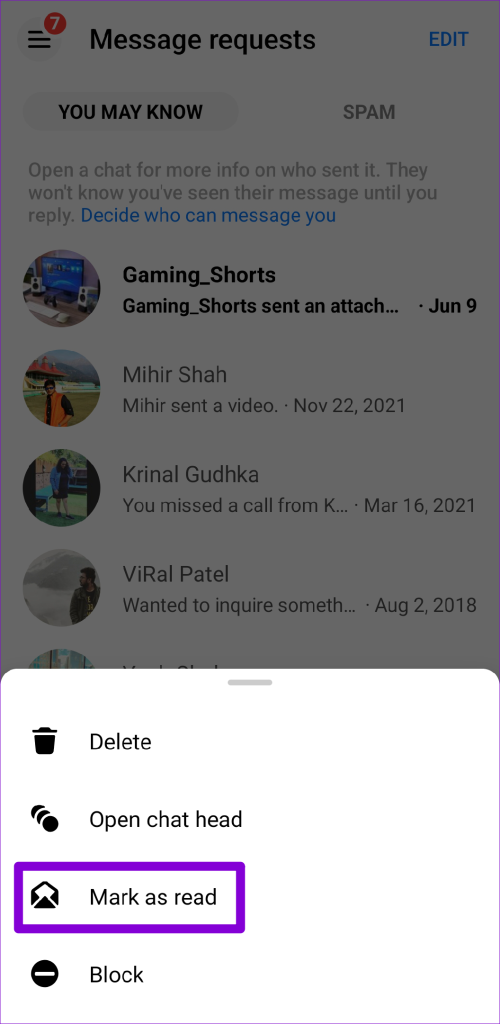
3단계: 메뉴 아이콘을 다시 탭하고 보관을 선택합니다.

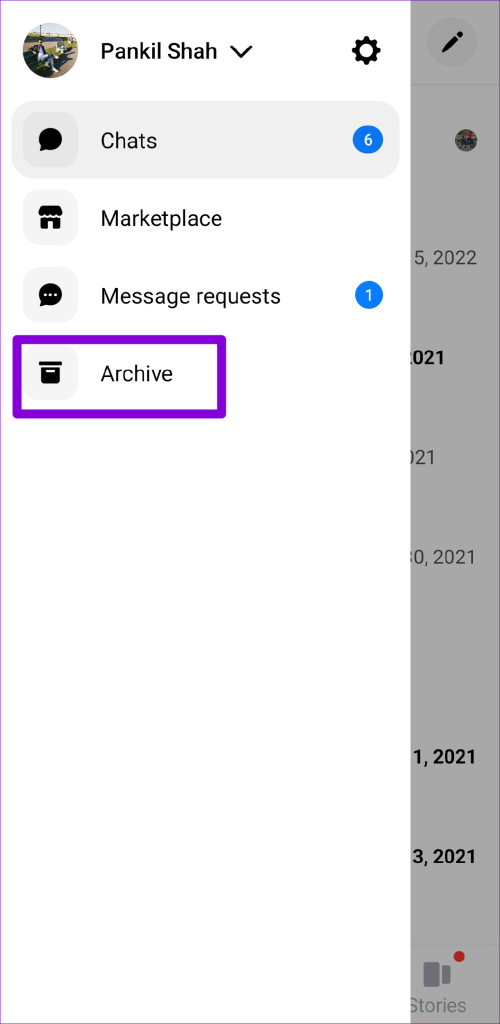
4단계: 읽지 않은 대화를 하나씩 열어 읽음으로 표시합니다.
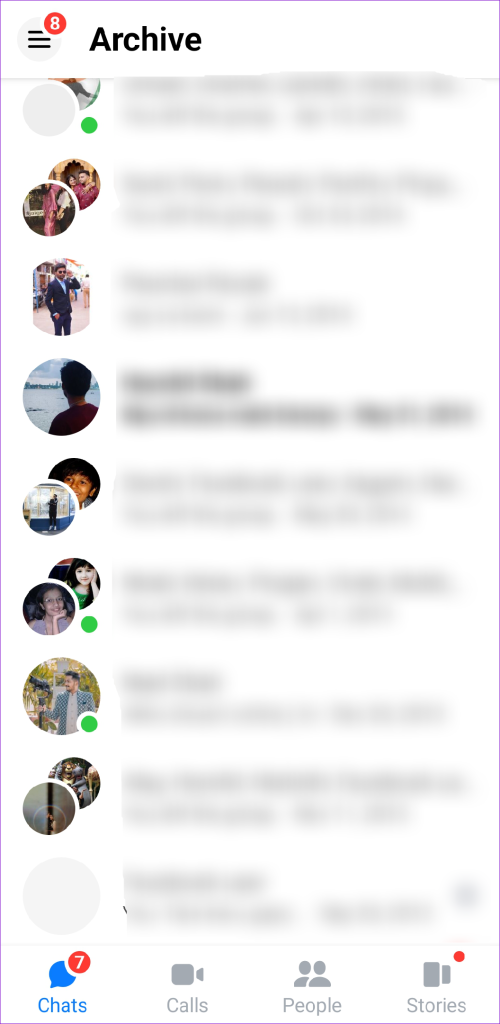
4. 메신저 앱 알림 비활성화 및 다시 활성화
그래도 알림이 사라지지 않으면 Facebook 메신저 앱의 알림을 비활성화했다가 다시 활성화하여 문제를 해결할 수 있습니다. 방법은 다음과 같습니다.
기계적 인조 인간
1단계: 메신저 앱 아이콘을 길게 탭한 후 나타나는 메뉴에서 정보 아이콘을 탭하세요.

2단계: 앱 정보 페이지에서 알림을 탭하세요. 알림 허용 옆의 토글을 비활성화한 다음 활성화합니다.

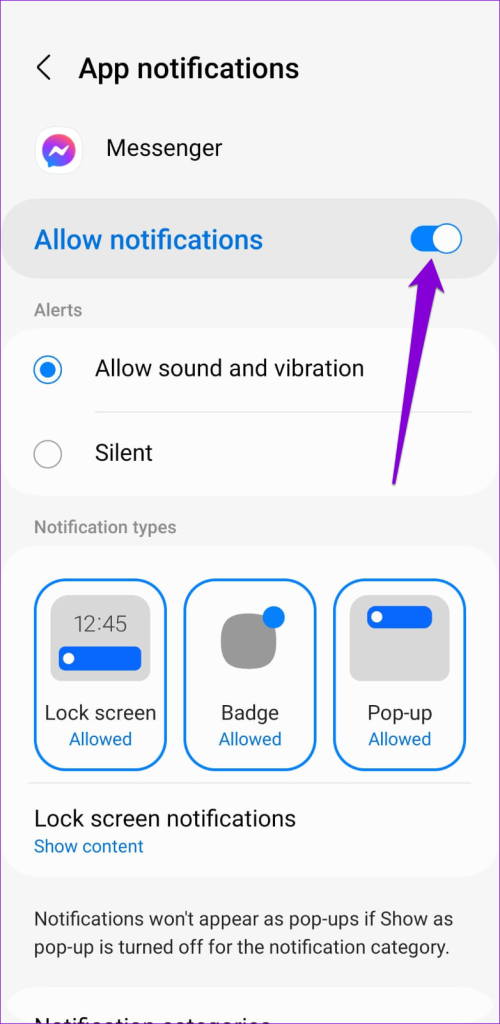
아이폰
1단계: 설정을 열고 아래로 스크롤하여 메신저를 탭합니다.
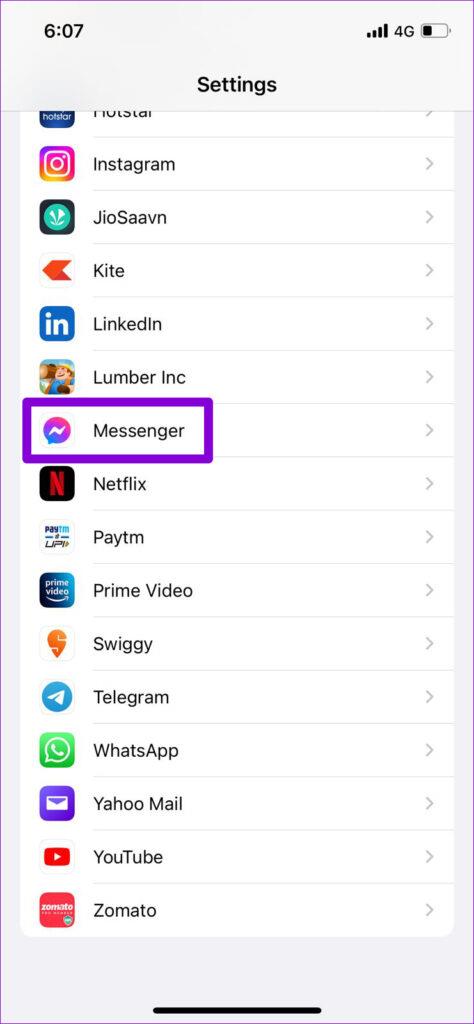
2단계: 알림을 선택하고 알림 허용 옆에 있는 스위치를 끕니다. 몇 초 동안 기다렸다가 다시 켜십시오.
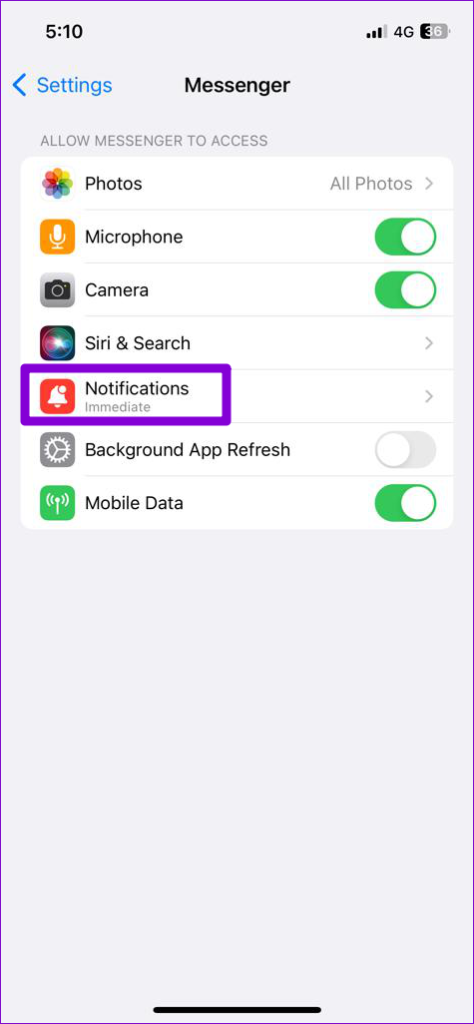
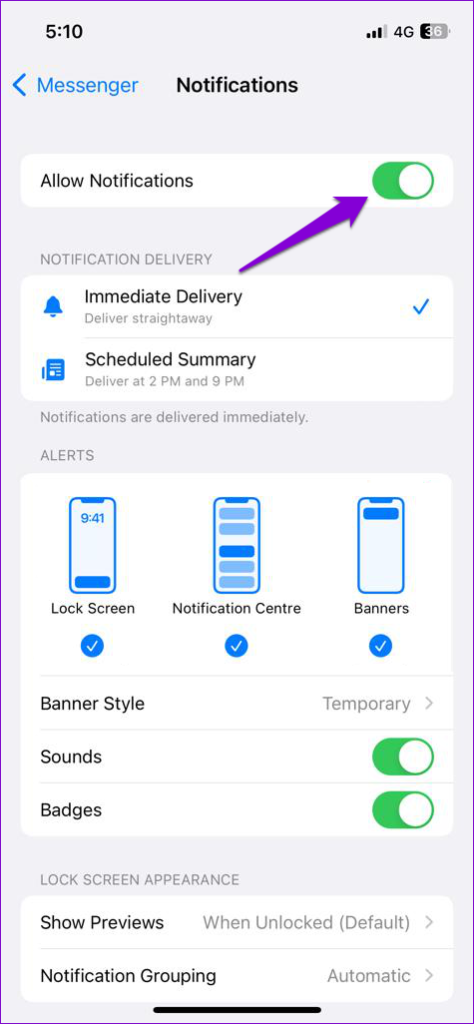
5. 로그아웃하고 다시 로그인
계정에 문제가 있는 경우 메신저 앱이 오작동하여 이러한 문제로 인해 문제를 일으킬 수 있습니다. 앱에서 계정을 제거했다가 다시 추가하여 작동하는지 확인할 수 있습니다. 이에 대한 방법은 다음과 같습니다.
1단계: 메신저 앱을 열고 상단의 메뉴 아이콘을 누른 다음 톱니바퀴 아이콘을 눌러 설정 메뉴로 이동합니다.
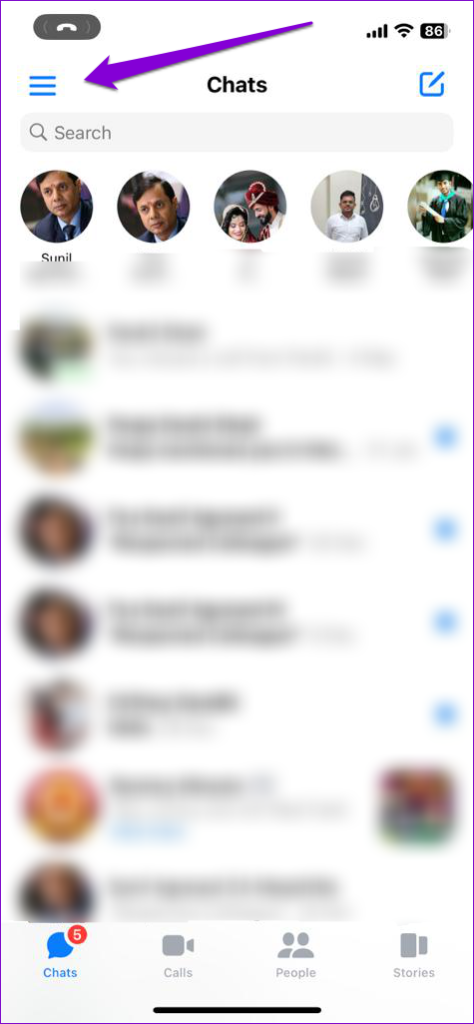
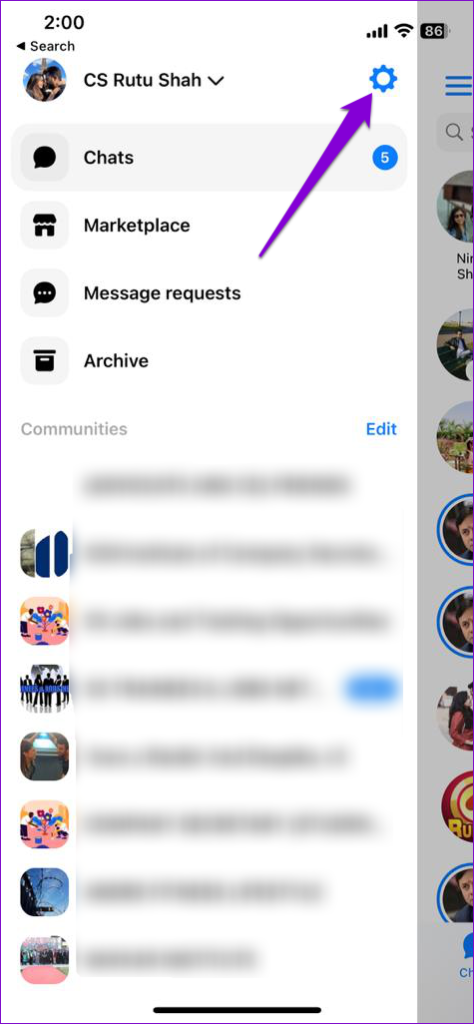
2단계: '계정 센터에서 더보기' 옵션을 탭하세요.
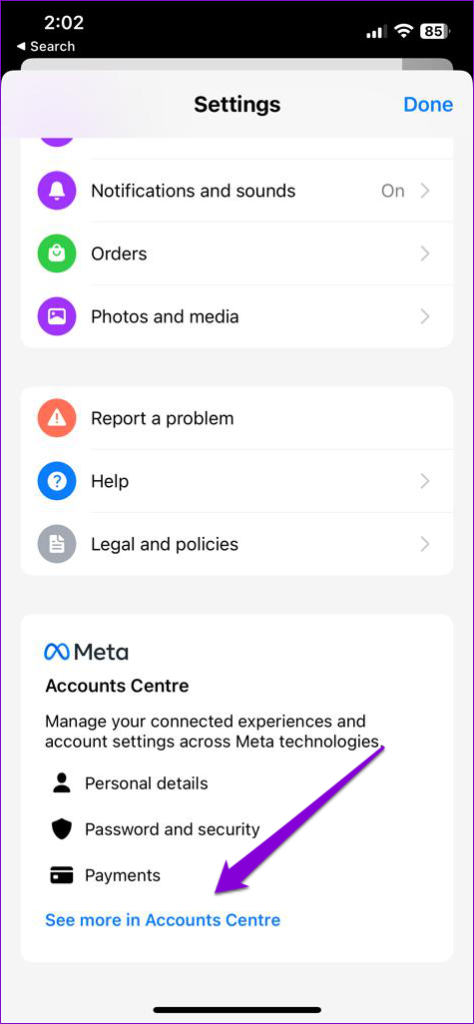
3단계: 비밀번호 및 보안으로 이동하여 다음 메뉴에서 '로그인한 위치'를 선택하세요.
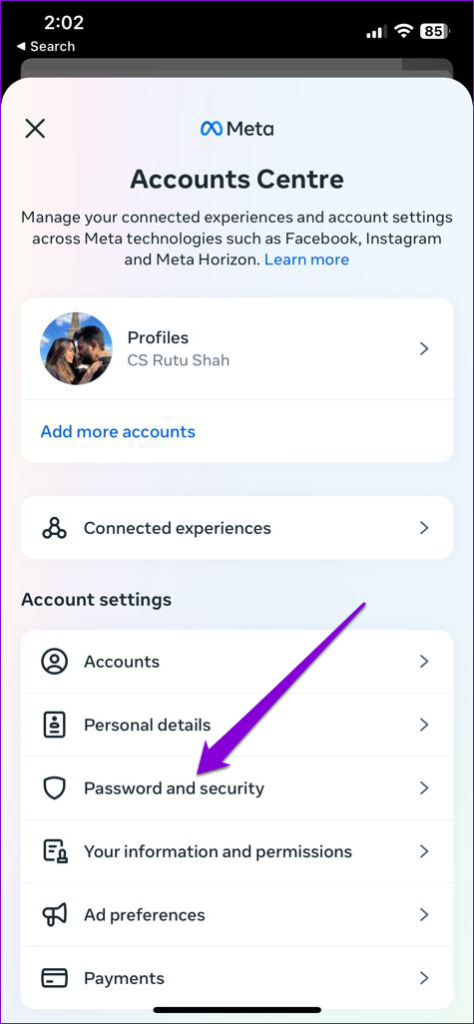
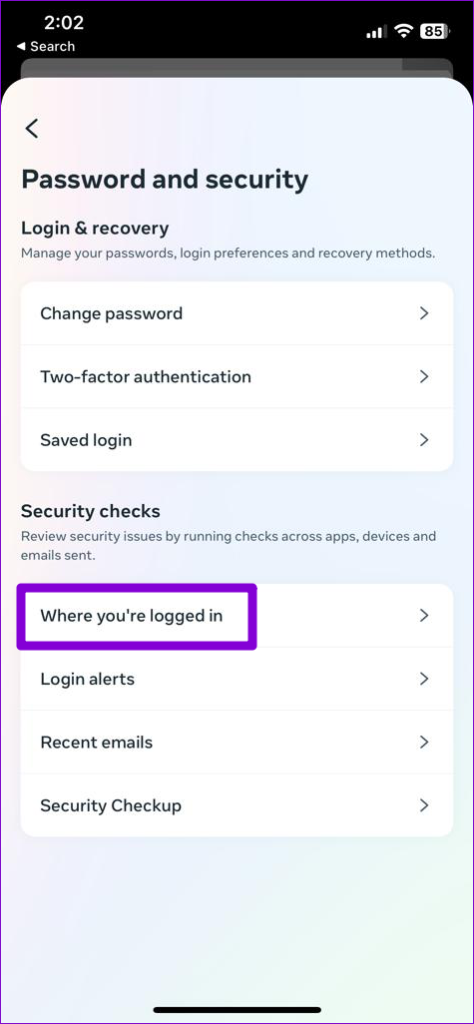
4단계: '로그아웃할 장치 선택'을 탭하세요. 그런 다음 목록에서 장치를 선택하고 하단의 로그아웃 버튼을 탭하세요.
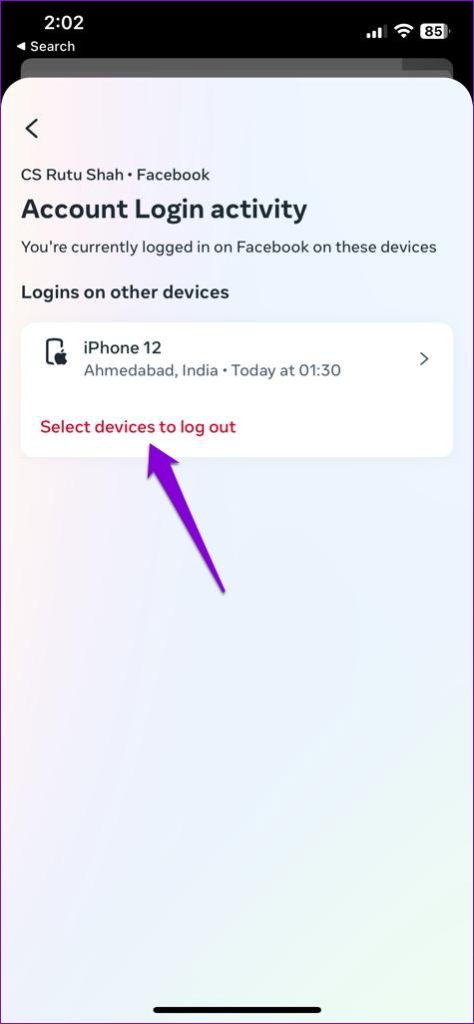
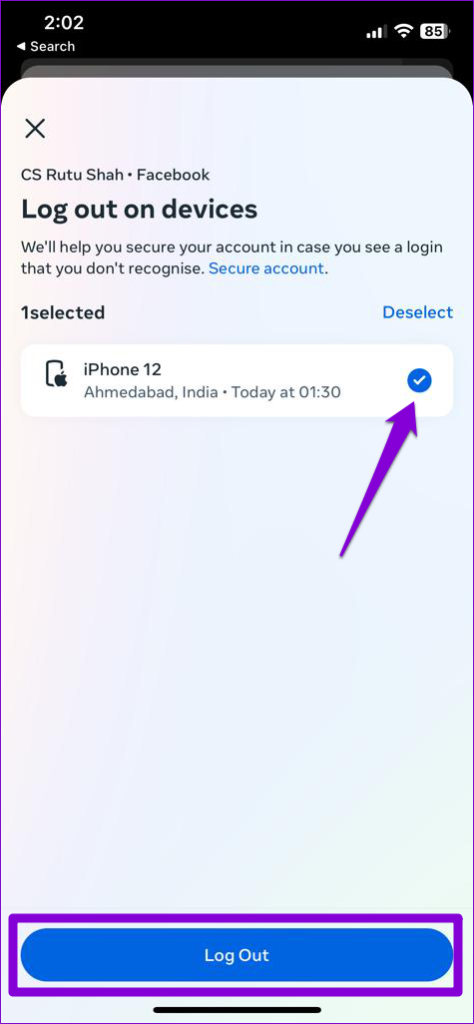
메신저 앱에 다시 로그인 하고 문제가 지속되는지 확인하세요.
6. 앱 캐시 지우기(안드로이드)
손상되거나 오래된 앱 캐시로 인해 메신저가 Android에서 오작동할 수 있습니다. 기존 앱 캐시를 제거하여 문제를 해결할 수 있습니다.
1단계: 메신저 앱 아이콘을 길게 누르고 나타나는 메뉴에서 'i' 아이콘을 탭합니다.

2단계: 저장소로 이동하여 오른쪽 하단에 있는 캐시 지우기 옵션을 탭합니다.
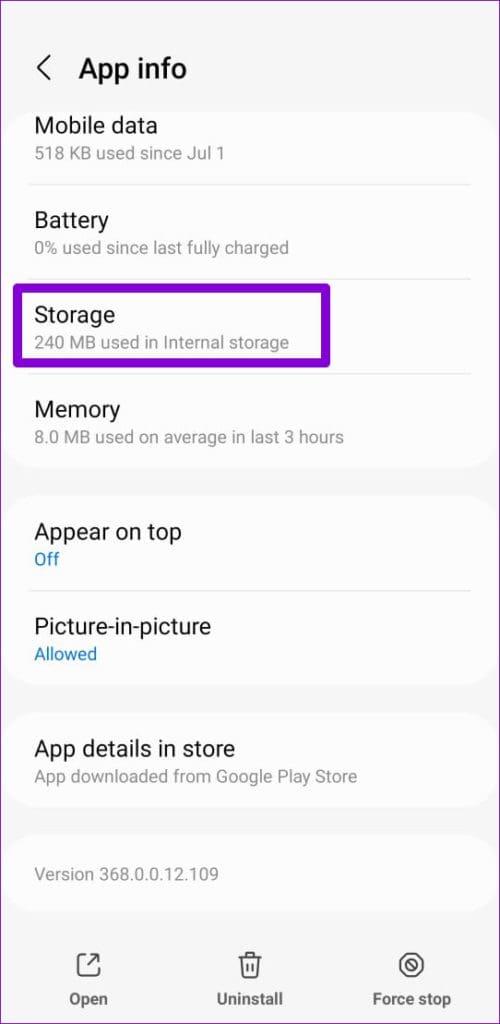
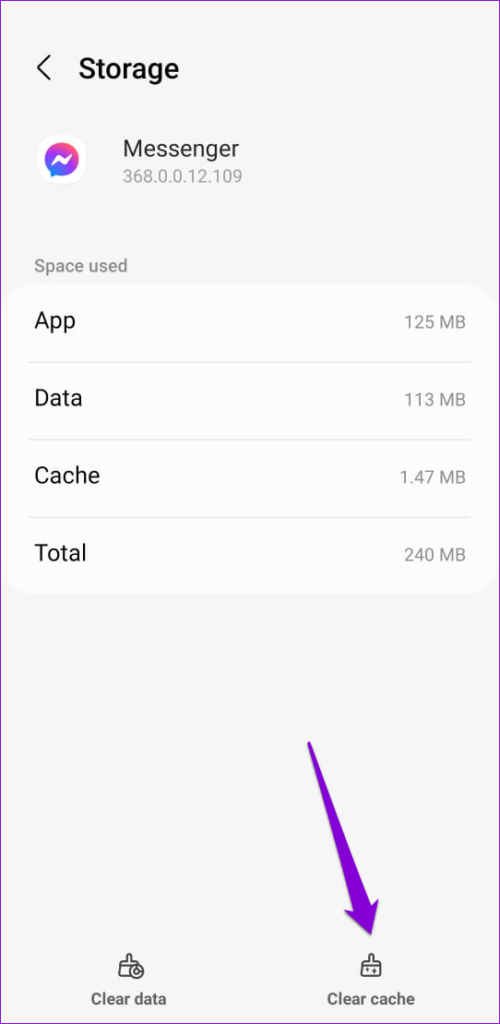
7. 앱 업데이트
앱 업데이트도 때때로 잘못될 수 있습니다. 앱 내의 버그로 인해 Facebook 메신저 알림이 사라지지 않는다면 Meta가 후속 업데이트에서 문제를 해결하는 데 오랜 시간이 걸리지 않을 것입니다.
휴대폰에서 Play Store(Android) 또는 App Store(iPhone)로 이동하여 메신저 앱을 검색하세요. 최신 버전이 있으면 업데이트 버튼을 눌러 설치하세요.
중단된 알림에 작별 인사하기
사라지지 않는 완고한 Facebook 메신저 알림을 처리하는 것은 좌절스러울 수 있습니다. 위에서 언급한 방법 중 하나가 문제 해결에 도움이 되기를 바랍니다.
Zoom 프로필 사진을 제거하는 방법과 그 과정에서 발생할 수 있는 문제를 해결하는 방법을 알아보세요. 간단한 단계로 프로필 사진을 클리어하세요.
Android에서 Google TTS(텍스트 음성 변환)를 변경하는 방법을 단계별로 설명합니다. 음성, 언어, 속도, 피치 설정을 최적화하는 방법을 알아보세요.
Microsoft Teams에서 항상 사용 가능한 상태를 유지하는 방법을 알아보세요. 간단한 단계로 클라이언트와의 원활한 소통을 보장하고, 상태 변경 원리와 설정 방법을 상세히 설명합니다.
Samsung Galaxy Tab S8에서 microSD 카드를 삽입, 제거, 포맷하는 방법을 단계별로 설명합니다. 최적의 microSD 카드 추천 및 스토리지 확장 팁 포함.
슬랙 메시지 삭제 방법을 개별/대량 삭제부터 자동 삭제 설정까지 5가지 방법으로 상세 설명. 삭제 후 복구 가능성, 관리자 권한 설정 등 실무 팁과 통계 자료 포함 가이드
Microsoft Lists의 5가지 주요 기능과 템플릿 활용법을 통해 업무 효율성을 40% 이상 개선하는 방법을 단계별로 설명합니다. Teams/SharePoint 연동 팁과 전문가 추천 워크플로우 제공
트위터에서 민감한 콘텐츠를 보는 방법을 알고 싶으신가요? 이 가이드에서는 웹 및 모바일 앱에서 민감한 콘텐츠를 활성화하는 방법을 단계별로 설명합니다. 트위터 설정을 최적화하는 방법을 알아보세요!
WhatsApp 사기를 피하는 방법을 알아보세요. 최신 소셜 미디어 사기 유형과 예방 팁을 확인하여 개인 정보를 안전하게 보호하세요.
OneDrive에서 "바로 가기를 이동할 수 없음" 오류를 해결하는 방법을 알아보세요. 파일 삭제, PC 연결 해제, 앱 업데이트, 재설정 등 4가지 효과적인 해결책을 제공합니다.
Microsoft Teams 파일 업로드 문제 해결 방법을 제시합니다. Microsoft Office 365와의 연동을 통해 사용되는 Teams의 파일 공유에서 겪는 다양한 오류를 해결해보세요.








